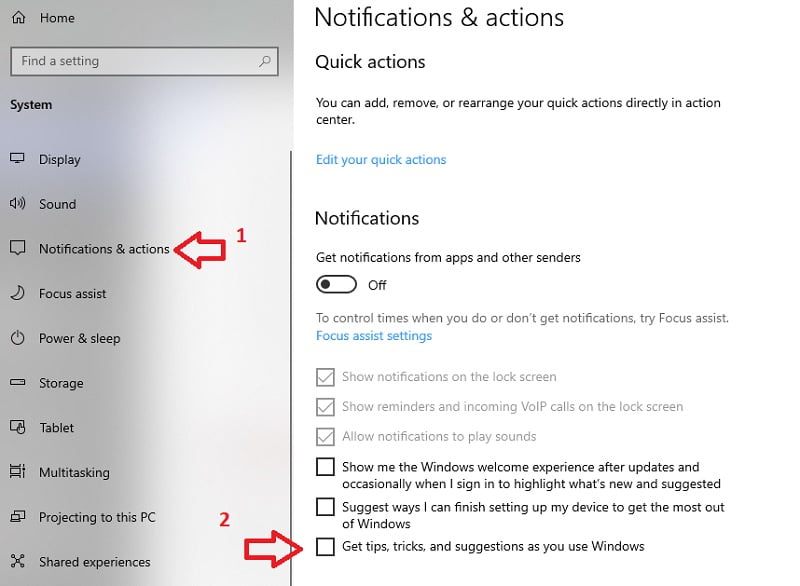Windows adalah sistem operasi yang paling banyak digunakan di seluruh dunia. Meskipun sudah ada versi terbaru, seperti Windows 11, namun masih banyak orang yang menggunakan Windows 7 dan 10. Namun, terkadang kita merasa lambat saat membuka atau menyalakan komputer dengan sistem operasi tersebut. Oleh karena itu, kita perlu mengetahui cara untuk mempercepat startup atau booting pada Windows 7 dan 10.
Cara Mempercepat Booting Windows 7 Dengan Regedit
Cara pertama yang dapat dilakukan untuk mempercepat startup pada Windows 7 adalah dengan mengedit regedit. Regedit adalah sebuah program pada sistem operasi Windows yang memungkinkan penggunanya untuk mengedit data dan informasi pada registry pada sistem operasi tersebut.
Langkah-langkah untuk mempercepat startup pada Windows 7 dengan regedit antara lain adalah:
- Buka aplikasi regedit pada Windows 7. Caranya adalah dengan menekan tombol Windows + R pada keyboard, kemudian ketikkan “regedit” pada kotak dialog yang muncul, lalu tekan Enter.
- Setelah aplikasi regedit terbuka, pada kolom sebelah kiri, cari path berikut: HKEY_LOCAL_MACHINE\SOFTWARE\Microsoft\Dfrg\BootOptimizeFunction
- Setelah berhasil menemukannya, tinggal klik kanan pada tampilan “Enable” yang terdapat pada kolom sebelah kanan, dan pilih “Modify”.
- Pada kotak dialog “Edit DWORD Value”, ubah data value menjadi “Y”.
- Setelah itu, klik “OK”, dan keluar dari aplikasi regedit. Restart komputer untuk mengaplikasikan perubahan ini.
Cara Mempercepat Booting Windows 10
Selain Windows 7, pengguna Windows 10 juga dapat melakukan beberapa hal untuk mempercepat startup pada sistem operasi tersebut. Berikut adalah beberapa cara yang dapat dilakukan untuk mempercepat booting pada Windows 10.
Matikan Beberapa Startup Program
Program startup adalah program yang akan berjalan secara otomatis ketika kita menyalakan komputer. Program-program ini dapat mempengaruhi kecepatan startup pada Windows 10. Oleh karena itu, salah satu cara untuk mempercepat booting pada Windows 10 adalah dengan mematikan beberapa program startup yang tidak dibutuhkan. Caranya adalah sebagai berikut:
- Klik tombol “Start” pada desktop Windows 10, ketik “Task Manager” pada kotak pencarian, lalu tekan Enter.
- Pada aplikasi Task Manager, pilih tab “Startup”.
- Pilih program-program yang tidak dibutuhkan pada saat startup, lalu klik tombol “Disable” pada bagian kanan bawah aplikasi Task Manager.
Menggunakan Fast Startup
Fast startup adalah fitur pada Windows 10 yang memungkinkan kita untuk mempercepat startup pada sistem operasi tersebut. Cara menggunakan fitur ini adalah sebagai berikut:
- Klik kanan pada tombol “Start” pada desktop Windows 10, lalu pilih “Control Panel”.
- Pada Control Panel, pilih “Power Options”.
- Pilih opsi “Choose what the power buttons do” pada kolom sebelah kiri.
- Pilih opsi “Change settings that are currently unavailable”.
- Pada opsi “Shutdown settings”, aktifkan opsi “Turn on fast startup”.
FAQ
Apa itu startup program?
Startup program adalah program yang akan berjalan secara otomatis ketika kita menyalakan komputer. Program-program ini dapat mempengaruhi kecepatan startup pada sistem operasi Windows 7 dan 10.
Apakah mematikan startup program sama dengan menghapus program tersebut?
Tidak, mematikan startup program hanya akan membuat program tersebut tidak berjalan secara otomatis ketika kita menyalakan komputer. Program tersebut masih dapat dijalankan secara manual.
Video Youtube
Berikut adalah video Youtube yang membahas tentang cara mempercepat startup pada Windows 10.
Dengan melakukan beberapa cara di atas, diharapkan startup pada Windows 7 dan 10 dapat menjadi lebih cepat dan tidak lagi membuat pengguna kesal atau menunggu terlalu lama saat menyalakan komputer. Selamat mencoba!